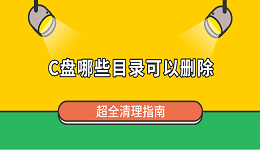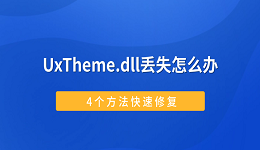很多用户在使用电脑一段时间后,都会发现C盘空间不足、硬盘分区不合理等问题。比如系统盘爆满导致电脑卡顿、分区大小不均影响文件管理,这时候就需要对电脑硬盘进行重新分区。下面就给大家介绍电脑硬盘怎样重新分区,简单易懂,一看就会。

一、重新分区前的准备
备份重要数据:重新分区可能会涉及到数据调整,提前把重要文件拷贝到移动硬盘或云盘里。
确认磁盘类型:常见的有 MBR 和 GPT 格式,分区方式略有不同。
确保电脑有电:最好插上电源,避免操作中途断电。
二、系统自带工具重新分区
1、在桌面“此电脑”图标上右键 → 选择“管理” → 点击“磁盘管理”。
2、在磁盘管理中找到 D盘(或其他有空闲空间的盘)。
3、右键选择 “压缩卷” → 输入要压缩的空间大小(单位是MB,比如10240MB约等于10GB) → 点击“压缩”。
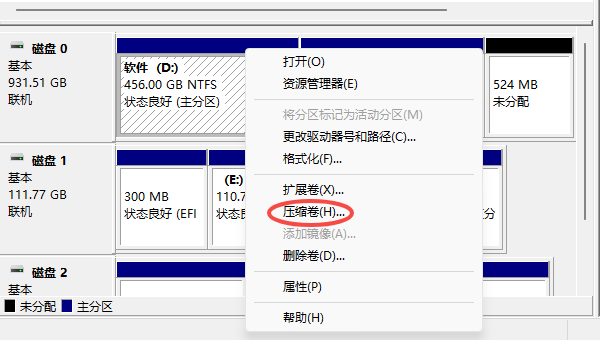
4、压缩后会出现一块“未分配”的区域。
5、右键点击 C盘 → 选择“扩展卷”。
6、按向导选择刚刚释放的未分配空间 → 点击“完成”。
7、扩展完成后,C盘空间就增加了。
需要注意的是,扩展卷只能使用与目标分区物理相邻且连续的未分配空间。如果硬盘上没有未分配空间,或者未分配空间不紧邻C盘,则无法扩展。例如:
[C盘] [D盘] [未分配空间] → 无法扩展C盘
[C盘] [未分配空间] [D盘] → 可以扩展C盘
在这种情况下,可以尝试:备份D盘数据后删除D盘,使未分配空间与C盘合并,再重新创建D盘。
三、使用“百贝C盘助手”分区(适合新手)
如果Windows自带的磁盘管理工具无法直接扩展分区,者是不会操作的朋友,更推荐使用百贝C盘助手。这是一款专门解决C盘扩容、分区调整的实用软件,界面简洁,操作一键完成,新手也能轻松上手。它不仅支持一键扩容,还提供C盘专清功能,释放系统垃圾。
1、可直接点击此处下载并安装百贝C盘助手到电脑(建议安装到C盘以外的分区)。

 好评率97%
好评率97%  下载次数:1326666
下载次数:1326666 2、打开百贝C盘助手,点击“空间扩容”按钮,在弹出的界面中,选择要扩容的磁盘(如C盘)。
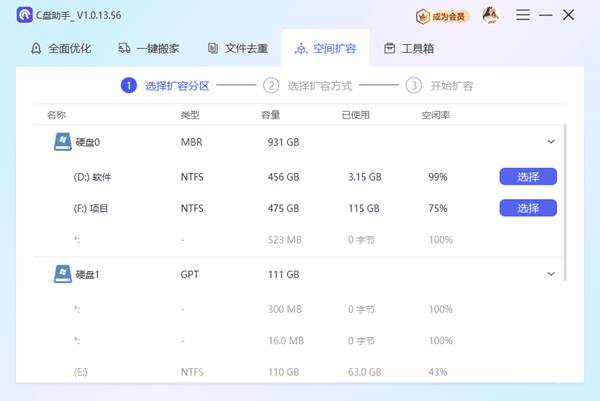
3、拖动滑块或手动输入要分配的空间大小(单位GB),软件会实时显示扩容后C盘与其他盘的容量变化。
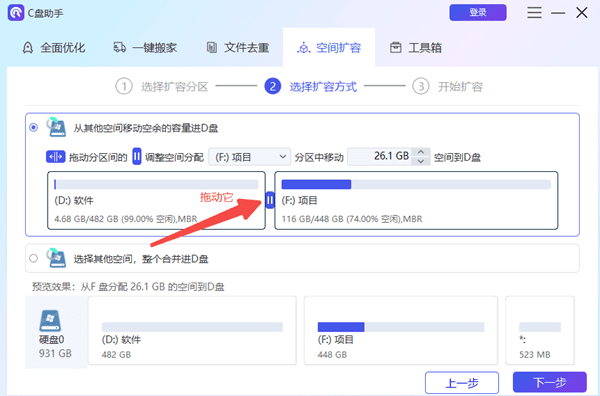
4、随后点击“下一步”,再选择“执行”,百贝C盘助手会自动进行空间调整。
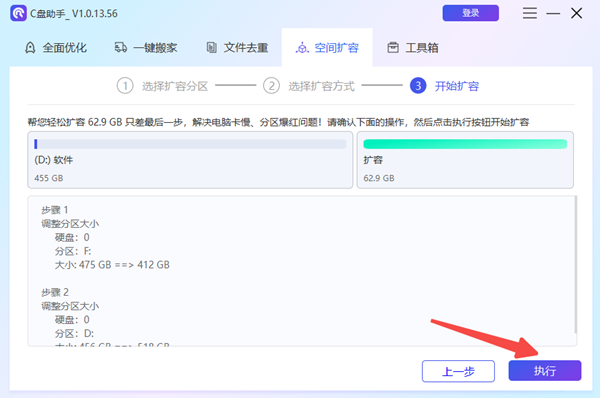
5、过程中请耐心等待,不要强制关闭电脑。
6、扩容完成后,重启电脑即可看到C盘空间增加。
四、注意事项
1、如果只是想扩大 C 盘,最好先压缩 D 盘,然后把空间分配给 C 盘。
2、不要频繁分区,否则容易造成数据碎片和存储效率下降。
3、新手建议使用百贝C盘助手软件,更加安全直观。
电脑硬盘重新分区并不难,主要有系统自带的磁盘管理工具和使用百贝C盘助手软件两种方式。前者适合动手能力强的朋友,后者适合新手,操作更直观。只要在操作前做好备份,就可以放心地调整硬盘分区,让电脑运行更流畅、存储更合理。